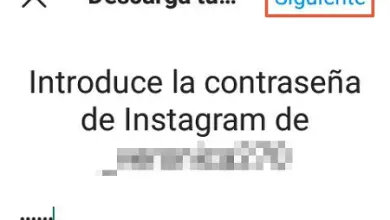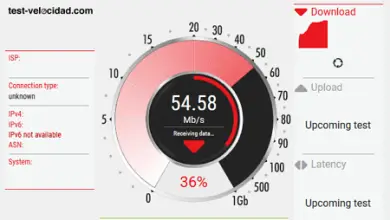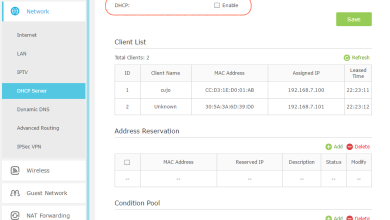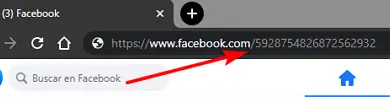Come modificare la password del router wifi Izzi
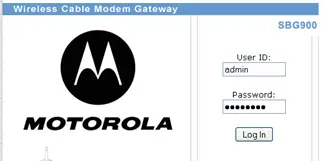
Tempo fa, quando volevamo cambiare la password del router o del modem, era un compito noioso e difficile da sviluppare, ma oggigiorno qualsiasi utente può modificare la password Wi-Fi del proprio router, in modo da evitare il furto di Wi-Fi e mantenere gli intrusi della nostra Internet.

Per questo motivo, in InfoWiFi.net riteniamo importante che tutti, sia dalla società Internet che sono, sia dalla marca di router che utilizzano, possano cambiare facilmente la propria password. È importante mantenere la navigazione Wi-Fi privata e il primo passo è questo, per evitare di essere hackerati.
Per questo oggi vi portiamo un tutorial per tutti i messicani, il passo dopo passo per cambiare la password del router Izzi.
Passaggi per modificare la password del router Izzi
Non hai più scuse per impedire a nessuno di connettersi alla tua Internet, poiché cambiare le password è importante quando installiamo Internet WiFi nella nostra casa. Non importa quale marca di Izzi Telecom Router possiedi, poiché qui ti lasceremo tutti i passaggi per qualsiasi modello.
Modem Technicolor
Per tutti i router e modem a marchio Technicolor, i passaggi per modificare la password Izzi Telecom sono i seguenti:
Inserisci nel tuo browser uno dei seguenti indirizzi:
http://10.0.0.1/
http://192.168.0.1/
- Una volta dentro, dovrai effettuare il login per entrare nella configurazione del tuo modem Izzi, per questo ti verranno richiesti username e password. Hai due opzioni da provare, tra queste possono essere:
Opzione 1: Utente: «admin»/ Password: «password»
Opzione 2: Utente: «admin» / Password: «admin»
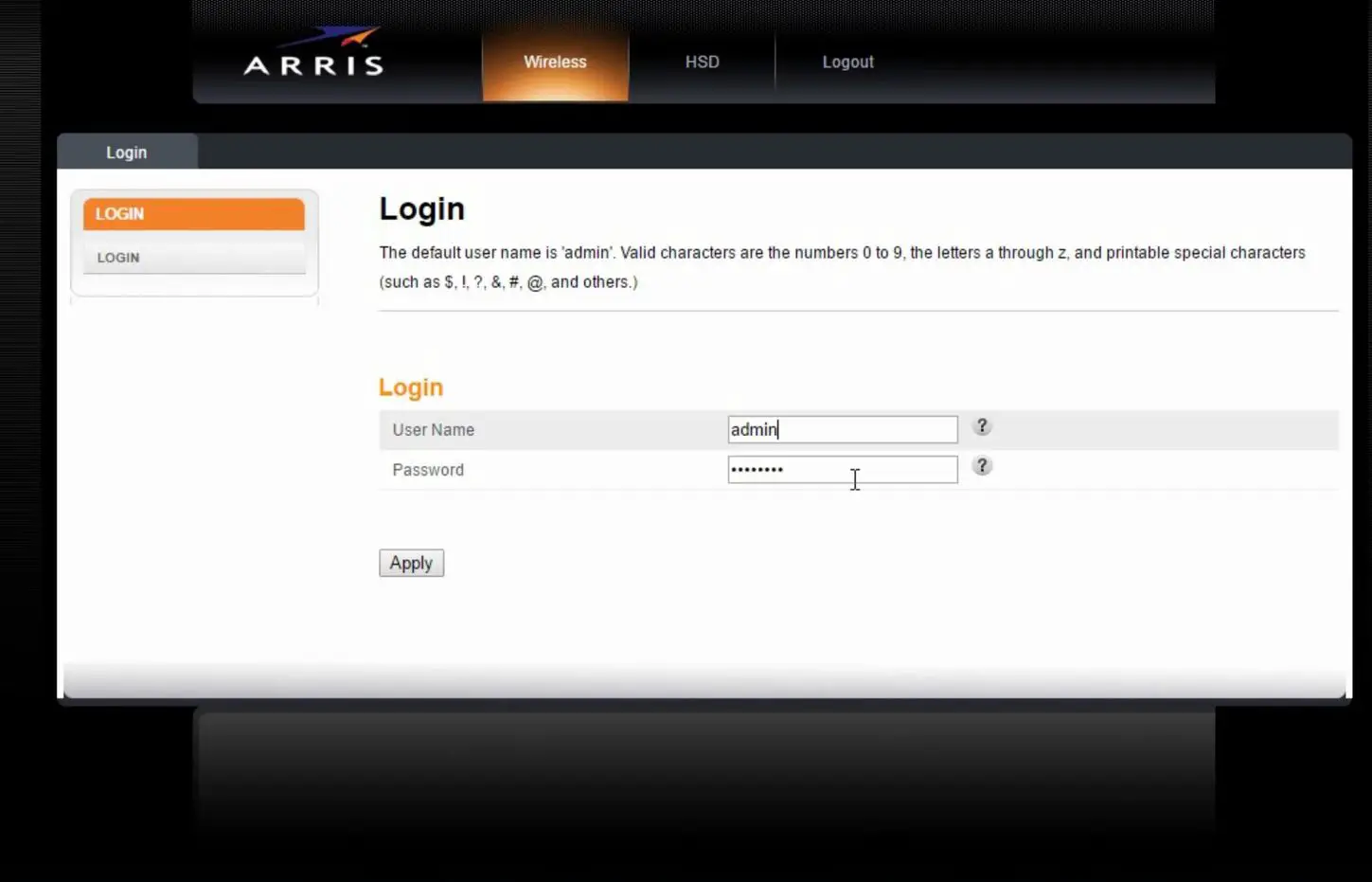
Ora segui i passaggi seguenti per cambiare la chiave WiFi:
- Entra nel menu » Connessione » .
- Quindi inserisci » Wi-Fi «
- Quindi dovrai fare clic su » Modifica «
- Qui vedrai due box con i dati che puoi modificare, tra questi abbiamo:
- » Network (SSID)»: qui puoi inserire il nome del WiFi che desideri
- » Password di rete «: questo è il luogo in cui puoi digitare la tua nuova password.
- Fare clic su » Salva impostazioni » per salvare tutte le modifiche.
Il modem izzi si riavvierà quindi automaticamente, richiedendoti di reinserire la nuova password appena modificata, su tutti i tuoi dispositivi.
modem Cisco
I passaggi per modem e router CISCO e per poter modificare la password WiFi sono simili ai precedenti, per iniziare dobbiamo inserire il seguente url e poter accedere alla configurazione del router.
Inserisci il seguente indirizzo nel tuo browser:
http://192.168.0.1/
Ti verrà chiesto un nome utente e una password da inserire, per i modem CISCO il nome utente e la password sono:
Utente: amministratore
Password: admin
Passaggi per modificare la chiave WiFi del router CISCO:
- Nel menu, seleziona l’ opzione » Wireless «, in seguito.
- Quindi fare clic sull’opzione » Sicurezza » .
- Nella casella denominata: » Nome dispositivo » puoi modificare il nome della tua rete WiFi.
- Nella casella denominata: » Chiave precondivisa WPA «, è dove puoi inserire la tua nuova password WiFi.
- Fare clic su » Applica » per salvare tutte le modifiche.
- Quindi fare clic sull’opzione » Sicurezza » .
Qualsiasi modifica nella configurazione del tuo router CISCO ne causerà il riavvio automatico, come nel caso della modifica della password della rete Wi-Fi.
Modem Arris TG862
Questi modem di marca Arris modello, in particolare il TG862, per accedere alla configurazione del router, l’URL di accesso è diverso dagli altri, avendo due opzioni, se uno non funziona per te, prova il successivo, che sono:
Inserisci nel tuo browser uno dei seguenti indirizzi:
http://192.168.0.1/
http://192.168.0.1/
Come sempre, la password predefinita che viene fornita con tutti i modem Izzi Telecom per accedere alla configurazione è la seguente:
Utente: amministratore
Password: password
Passaggi per modificare la password WiFi del router Arris TG862:
- Per prima cosa, cerca nel menu l’opzione chiamata » Configurazione wireless »
- Una volta dentro, vedrai una casella chiamata » Wireless Network Name (SSID) » in questa opzione puoi cambiare il nome della rete WiFi per quella che desideri.
- Adesso non ti resta che cercare il box chiamato » Pre-Shared Key «, qui dovrai inserire la tua nuova password, con la quale accederai e ti collegherai al tuo WiFi.
- Fare clic su » Applica » o «Applica» per salvare tutte le modifiche.
Router e modem Motorola SVG1202, SBG6580, SBG900, SBG941
Per tutti questi router e modem Izzi Telecom del marchio e dei modelli sopra menzionati, i passaggi sono i seguenti:
Inserisci nel tuo browser uno dei seguenti indirizzi:
http://192.168.0.1/
http://192.168.0.1/
Una volta entrati, username e password per accedere al router Motorola e modificare la chiave WiFi sono i seguenti:
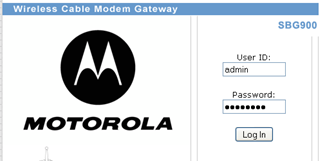
Utente: amministratore
Password: la chiave Wi-Fi che ti arriva su un’etichetta adesiva attaccata al router.
Una volta entrati, procediamo a seguire i seguenti passaggi per cambiare la chiave del modem Izii.
- Fare clic sul menu chiamato » Wireless »
- Quindi seleziona l’opzione » Rete primaria »
- Nella casella » Nome rete (SSID) «: modificherai il nome della tua rete Wi-Fi.
- Nella casella: » Chiave precondivisa WPA «: inserirai la tua nuova password Wi-Fi.
- Clicca su » Applica » e avrai tutte le modifiche salvate.
- Quindi seleziona l’opzione » Rete primaria »
modem ubee
Accedi al seguente indirizzo » http://192.168.0.1/», poi ti verranno richiesti username e password, potrai entrare con le seguenti credenziali:
Utente: utente
Password: utente
Segui i passaggi successivi:
- Clicca su » Wireless »
- Ora fai clic su » Rete primaria »
- Nella casella » Nome rete (SSID) » modificherai e inserirai un nuovo nome per la tua rete Wi-Fi.
- Nella casella » Chiave precondivisa WPA «, modificherai e inserirai una nuova password per il tuo Wi-Fi.
- Clicca su » Applica » e avrai salvato tutte le modifiche.
- Ora fai clic su » Rete primaria »
modem hitron
Immettere l’URL http://192.168.0.1/ per poter modificare la password del modem izzi. Il nome utente e la password che ti verranno richiesti successivamente al momento dell’inserimento sono i seguenti:
Utente: cusadmin
Password: password
Ora sì, vediamo i passaggi per modificare la password del router:
- Clicca su » Rete Wireless »
- Successivamente, fare clic su » Base «, quindi su:
- SSID primario: per cambiare il nome del nostro WiFi
- Clicca su » Sicurezza » e poi su:
- » Chiave precondivisa «: da qui, inserirai una nuova password wifi.
- Clicca su » Applica «.
- Successivamente, fare clic su » Base «, quindi su:
Altri utenti e password per accedere al router
Può darsi che, per entrare nella configurazione del router e dobbiamo inserire la password di default, se quelle che abbiamo lasciato sopra per ogni modem Izzi non ti funzionano, prova quanto segue, troverai sicuramente quella corretta:
| Utente | Parola d’ordine |
| amministratore | amministratore |
| lo ammetto | lo ammetto |
| 1234 | 1234 |
| casa | Uq-4GIt3M |
| amministratore | W2402 |
| cisco | cisco |